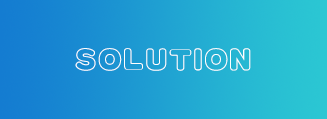2.B/B Via把连接都“塞”进板子肚子里了,😺极大的节省布线的空间,板子小了,层数少了,材料费、加工费… 采购和老板嘴都笑歪了。 😁
3.Allegro X Designer Plus 约束管理器加持,提前设好规则:哪些网络能用盲孔、哪些能用埋孔、层对怎么配… 布线时自动“过滤”合规的孔,根本不怕用错层!👍 新手也能少踩坑,老师傅效率翻倍。😎
2、软件配置:Allegro X Designer Plus 24.1-2024 S005 [6/2/2025] Windows SPB 64-bit Edition
2. 点击菜单栏Setup-B/B Via Definitions-Auto Define B/B Via;
3. Create bbvia:创建B/B Via窗口界面打开。
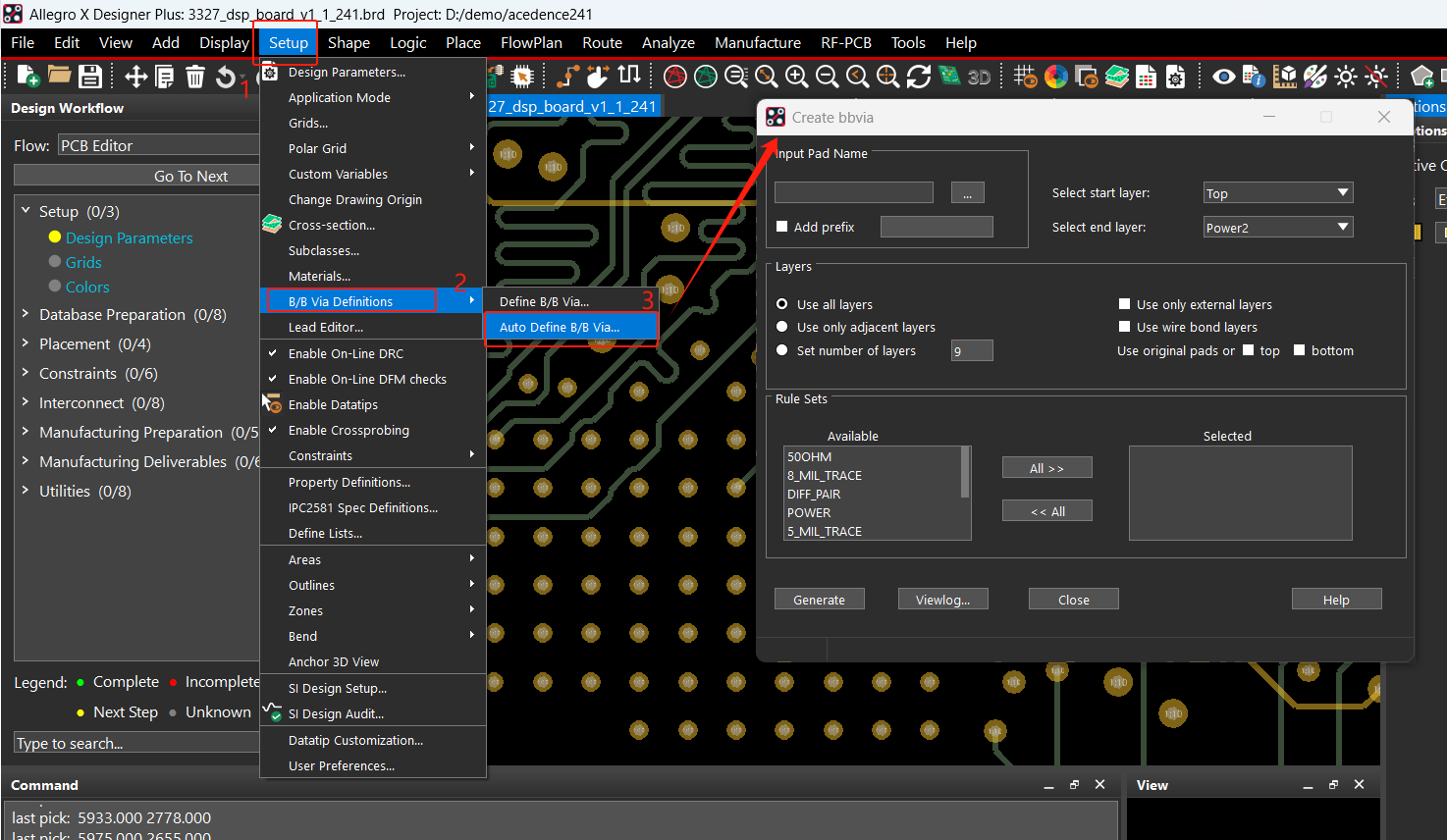
5. 可以通过使用“添加前缀”来为创建的孔名称添加前缀;
6. Select start layer:选择开始层;Select end layer:选择结束层;
7. Layers:在选择的层中对于特定层进行筛选;如需要对每一层均创建“B/B Via”,则需要勾选“Use all layers”;
8. Rule Sets:规则名设置。
9. 完成相关设置后,点击Generate
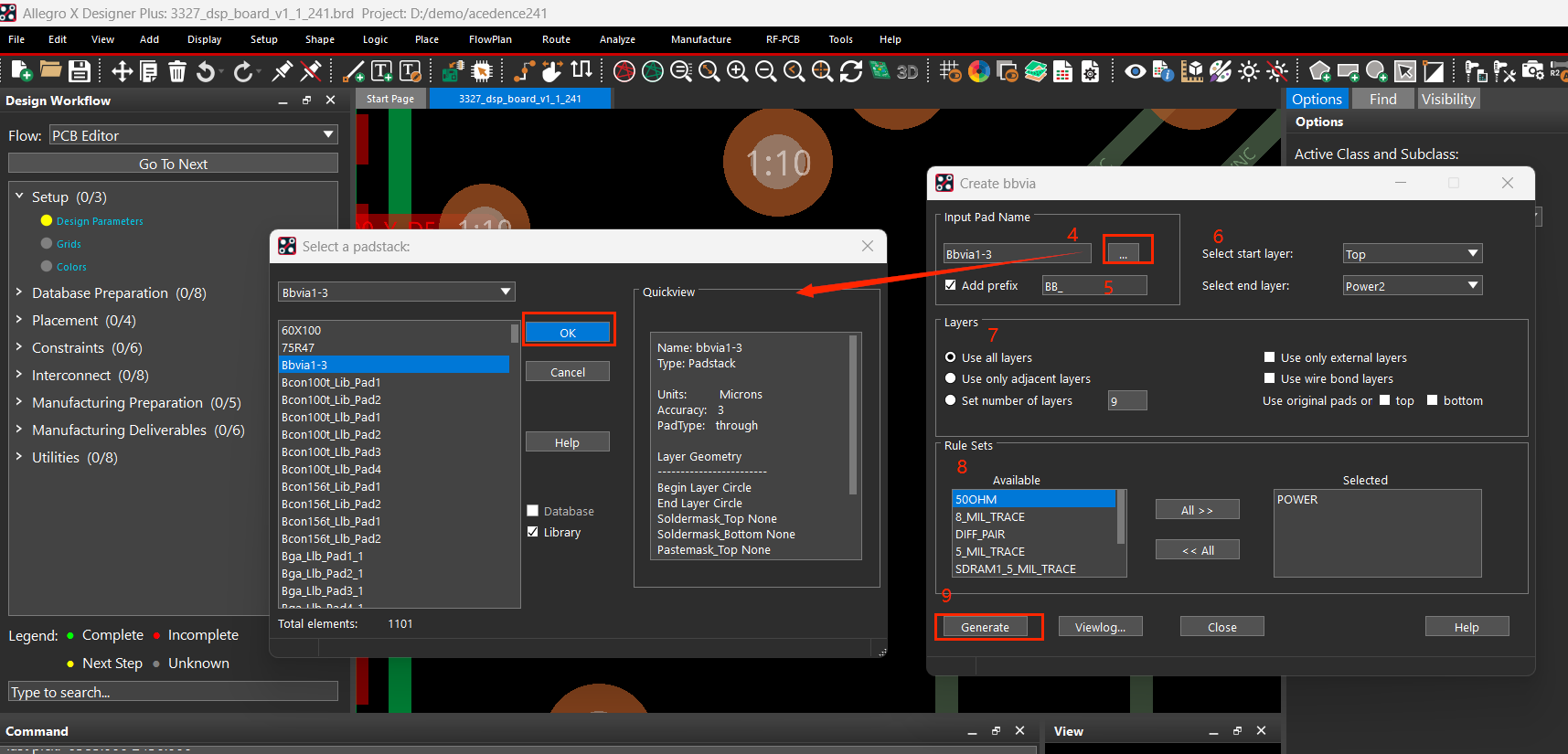
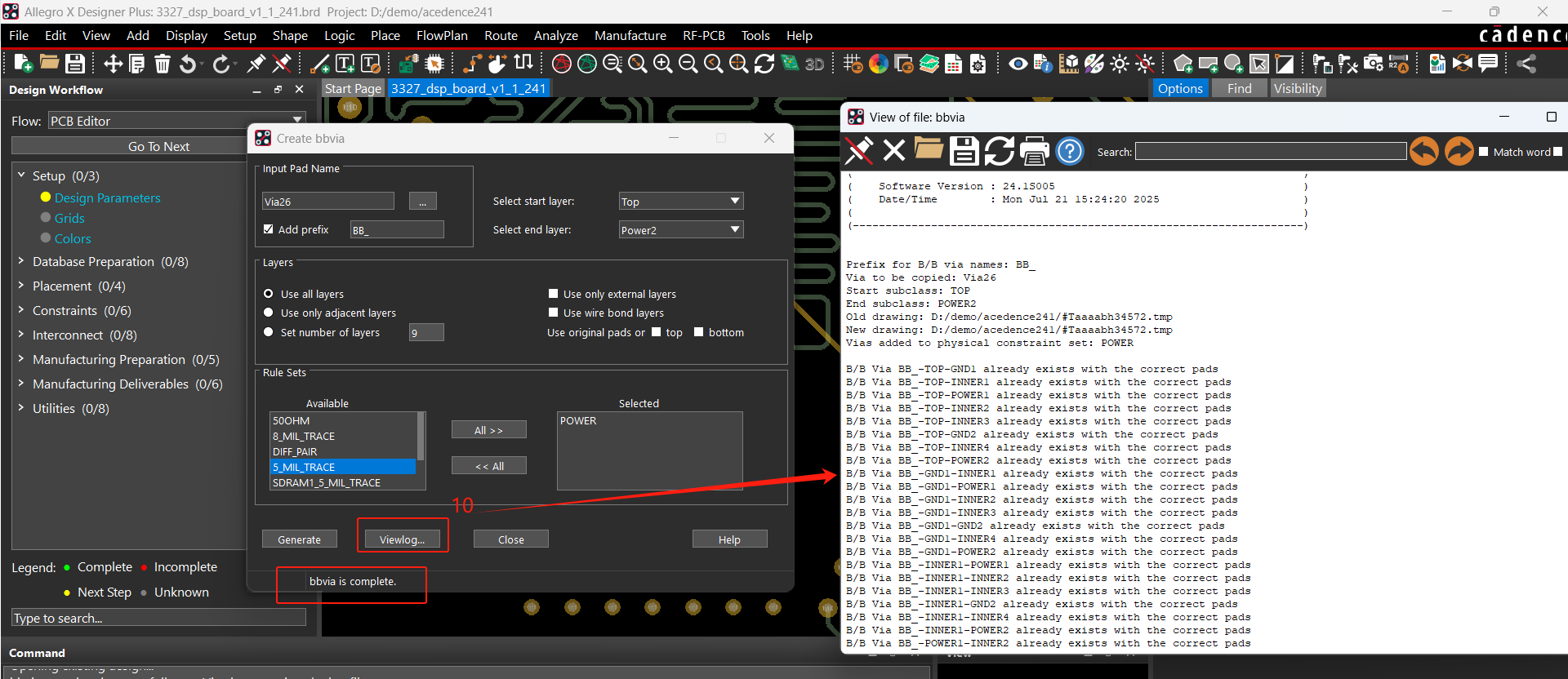
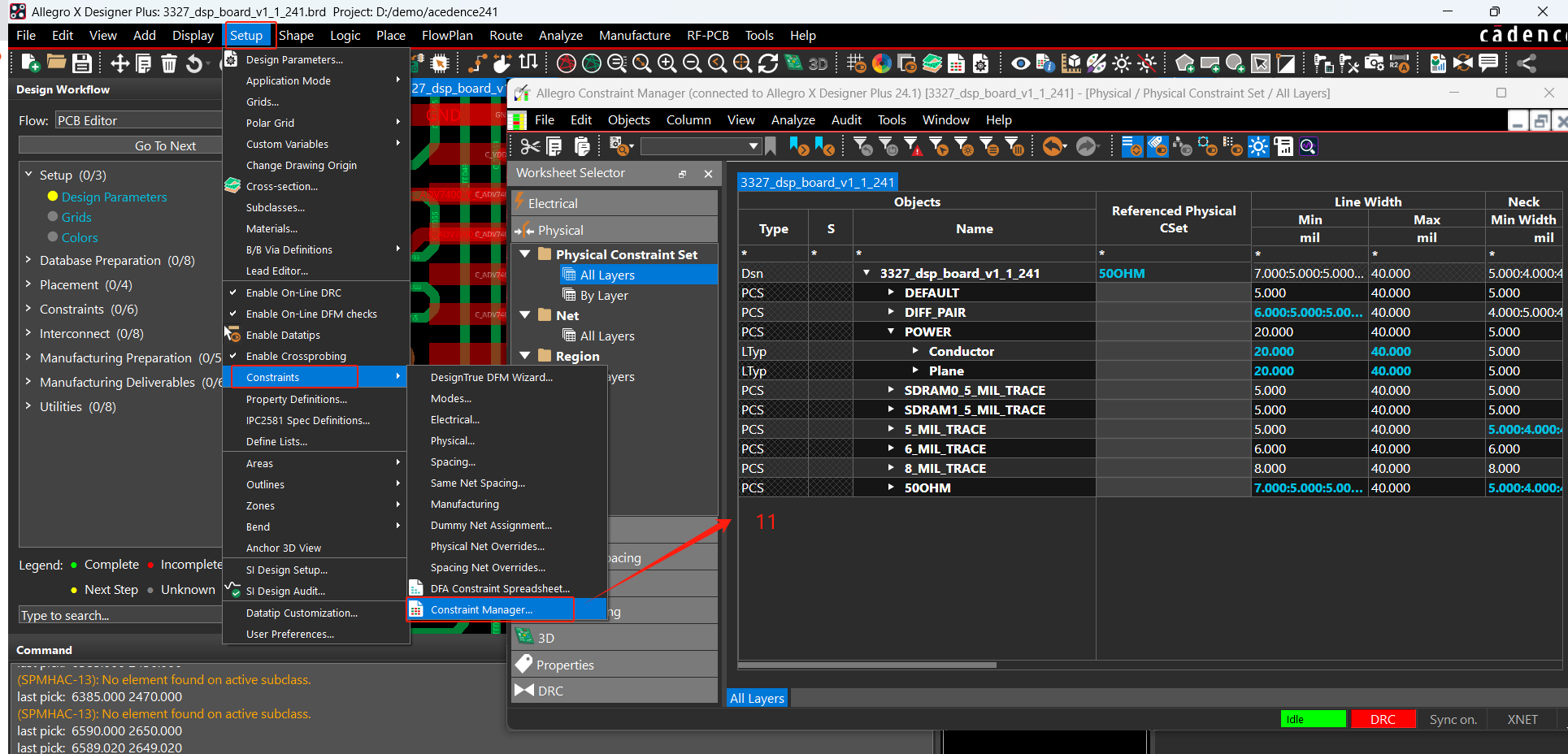
13. 在Edit Via List界面下的Via list内,上面我们创建的一系列BB Via自动配置到了PIWER内。
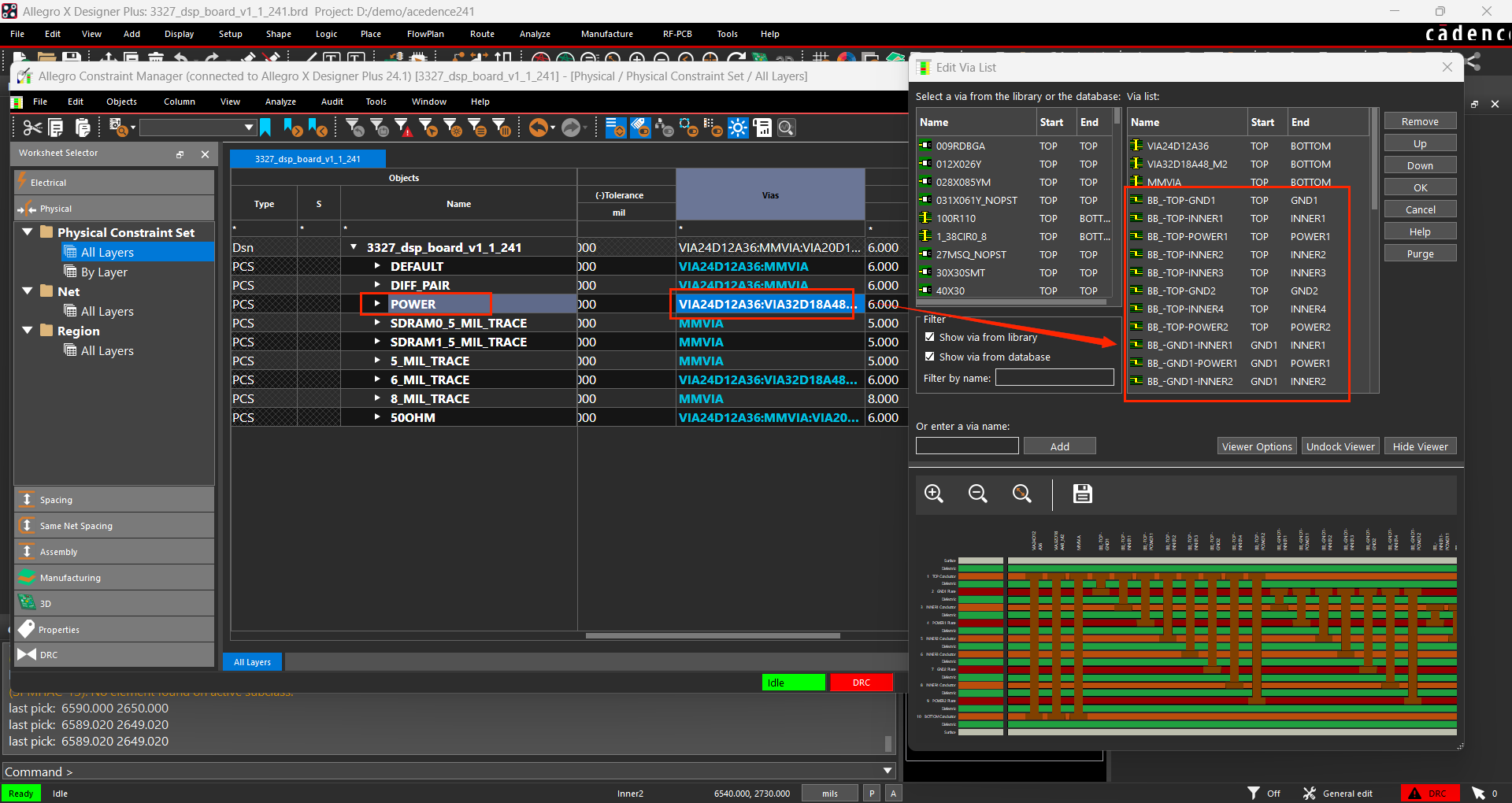
本期主要介绍了在PCB设计中如何成功调用B/B Via孔优化设计,实现“降本、增效、保质量”,阅读完这篇文章的小伙伴可以自己去试一试这个功能,为己所用提高工作效率。💙下一期我们将为大家详细讲解规则约束器的应用。👋